Nội dung bài viết [Ẩn]
Trong trường hợp này, Apple không thể reset mật khẩu cho bạn, đặc biệt nếu bạn đã bật xác thực hai yếu tố. Bạn có thể thiết lập khôi phục như một giải pháp thay thế, tuy nhiên trong những trường hợp như vậy, bạn không thể thay đổi mật khẩu của mình trừ khi bạn có thiết bị thứ hai đáng tin cậy cũng như khóa khôi phục.
Với nỗ lực giúp mọi thứ dễ dàng hơn, trên iOS 15, Apple đã cho phép bạn thiết lập một liên hệ khôi phục tài khoản để có thể giúp đảm bảo bạn luôn có quyền truy cập vào tài khoản của mình, ngay cả khi bạn quên mật khẩu Apple ID hoặc mật mã thiết bị. Người liên hệ khôi phục của bạn là người có thể xác minh danh tính của bạn và giúp bạn lấy lại quyền truy cập vào tài khoản và tất cả dữ liệu của mình nếu bạn bị khóa.
Người liên hệ khôi phục của bạn phải là người mà bạn biết và tin tưởng, chẳng hạn như thành viên gia đình hoặc bạn thân. Họ sẽ cần một thiết bị chạy iOS của riêng họ với hệ điều hành iOS 15 hoặc iPadOS 15 trở lên và phải trên 13 tuổi. Họ cũng sẽ cần phải bật xác thực hai yếu tố cho tài khoản của chính họ và mật mã được thiết lập trên thiết bị của họ .
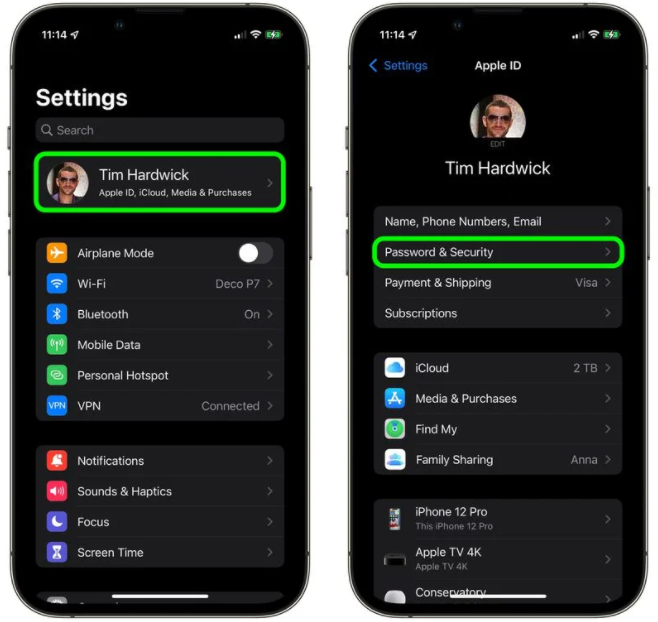
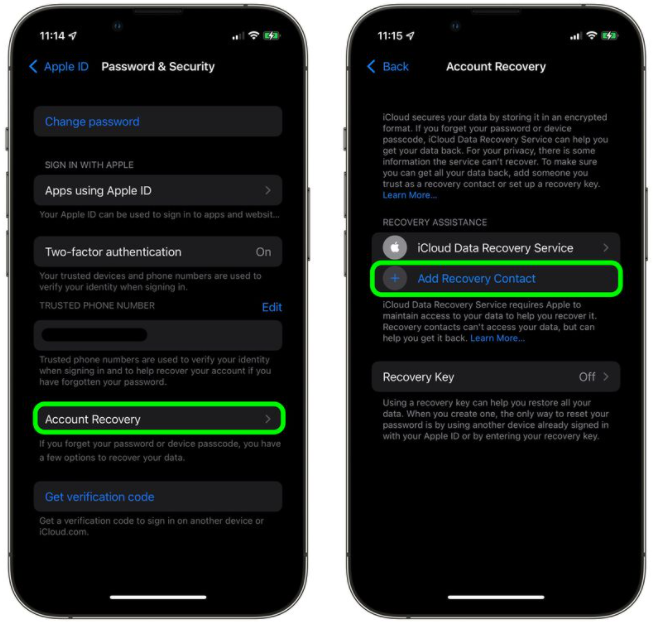
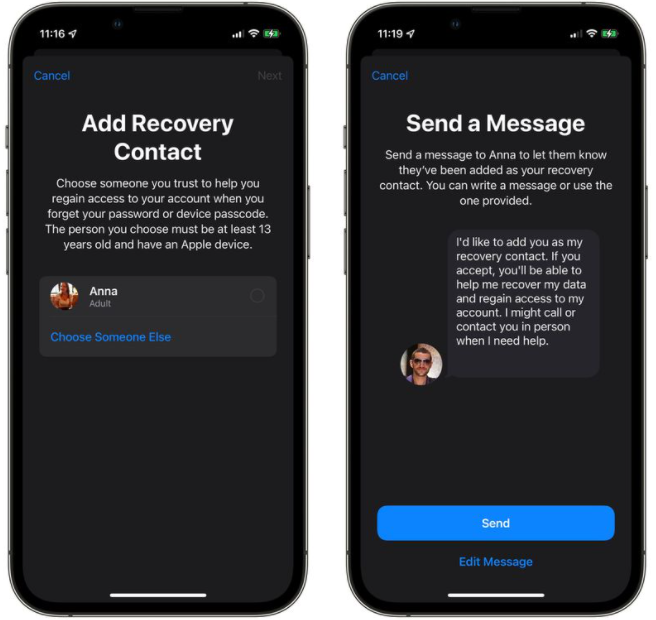
Hãy nhớ lưu số điện thoại của người đó để có thể liên hệ với họ nếu bạn cần trợ giúp khôi phục tài khoản.
Nếu bạn là recovery contact được chỉ định của ai đó, đây là cách bạn có thể giúp họ. Trước tiên, họ sẽ phải xác minh một số thông tin tài khoản Apple ID của mình, sau đó họ sẽ liên hệ với bạn qua điện thoại hoặc gặp trực tiếp. Các bước sau đây sẽ cho bạn biết cách tạo và chia sẻ mã khôi phục để người đó nhập vào thiết bị của họ.
Nếu bạn không muốn là người liên hệ khôi phục của ai đó nữa, hãy làm theo các bước sau trên thiết bị iOS của bạn:
Sau khi hoàn thành các bước này, người liên hệ sẽ tự động nhận được thông báo giải thích rằng bạn không còn là người liên hệ khôi phục tài khoản của họ nữa.
Lưu ý: Để thiết lập tính năng liên hệ khôi phục recovery contact, tất cả các thiết bị iOS được liên kết với tài khoản của bạn phải được nâng cấp lên iOS 15 hoặc iPadOS 15 trở lên. Đồng hồ Apple phải được nâng cấp lên watchOS 8 trở lên. Bạn sẽ không thể sử dụng tính năng liên hệ khôi phục cho đến khi bạn nâng cấp tất cả các thiết bị của mình hoặc xóa chúng khỏi tài khoản Apple ID của mình.